Tudd Intuíció, előadás, p-cad
Minden réteg célja, hogy nyomon látható. Láthatatlan rétegek nyoma nem vesznek részt. Ezért, ha a tervezett-rétegű PCB, szükséges, hogy letiltja a nem használt, így a réteg Torr (felső).
1.2.1. Kézi Routing
Set állapot jelző vonalat lépés, ami az első lépés jár háló mérete és a szélessége a nyomtatott karmester. Nem szabad elfelejteni, hogy a program egyengeti a nyomtatott vezetékeket csak csomópontok közötti működő a rács, és valójában ez a lépés egy lépés a tervezés, és hogy meghatározzák azt a névleges rés az elemek között a vezetőképes minta.
utasítás routing mód aktiválása Route Manual parancs (kézi irányítása). karmester párna irányban (az elejétől a végéig az út, vagy fordítva) nem számít. Trace vezetőpálya kezdődik az aktuális réteg, azonban ha két- vagy többrétegű tábla, a tömítést, mielőtt a következő vezeték jelenlegi készlet kívánt réteg. Ha is, nem jel réteg a projekt, akkor nem lehet nyomon követni.
Vigye az egérmutatót a tetején a pályán, kattintson a bal egérgombbal a pad, ahonnan megy feküdt a láncot. Kattintás után a teljes lánc (formájában vonalak vagy nyomtatott vezetékek irányítva korábban) változtatni a színét, hogy kiemelje színe.
Ha a vezető határozza, hogy - a rövid és a nyomokban lehet vezetni, hogy csak egy inflexiós pontja (vagy nem ívek), a következő kattintás bevonatokat lehet végezni a másik pad. Ha fektetett vezeték kell több inflexiós pontot, a következő kattintás kell tenni a következő csomópont a pályán.
A program automatikusan kiszámítja a nyomtatott vezetékek és végre (ha szükséges, melyet a sáv) egy kanyarban. inflexiós forma felel meg a beállított ortogonális módot.
Miután a második kattintás LK amíg fel nem engedi a gombot, akkor módosíthatja a megtestesült inflexiós. Minden klikkelés
Ha nem tudja, hogy egy vezető egy másik pad, a folyamat megállítható bárhol a pályán kattintva vagy a két kulcs / (perjel, perjel). Folytatás nyomkövetés bármikor, és mindkét oldalán a befejezetlen autópálya.
Nyomtatott vezető nem hozza a pad, és a mozdulattal PTP programja zárja az áramkört, a legrövidebb úton. A vezeték állítható telepítés során (egyidejű beállítása), vagy annak megkötésére. Ha a kapcsolat mozogni rétegről rétegre, majd megállás nélkül felkutatására a csomópontokat, ahol úgy gondolja, hogy ez lehet elhelyezni vias nyomja meg az L - ezen a helyen lesz keresztül, és a karmester nyomon követhetők legyenek a másik réteg. Többrétegű táblák rákattint az L billentyűt akarata ciklus összes rétegén keresztül a megállapított díjat. A pálya folytatódik a kijelölt réteg.
Ha fektetett vezeték kell egy változó szélességű, a helyén változó a szélessége a LC-click (észre fogod venni ezt a közbülső pont a pályán), majd nyomja meg többször
1.2.2. Automatikus követése a nyomtatott áramköri lap
Használni az automatikus útvonal autorouter gyors útvonal. amely lehetővé teszi a növény egyszerű nyomtatott áramköri lap, amely tartalmaz egy kis alkatrészek száma.
Csapat Útvonal / Autorouters párbeszédablak (ábra. 17,9) válassza Tracer gyors útvonal.
Stratégia Fájl gomb beállítja a fájl nevét a routing stratégia, azaz egy sor paramétert megtalálásához (.STR).
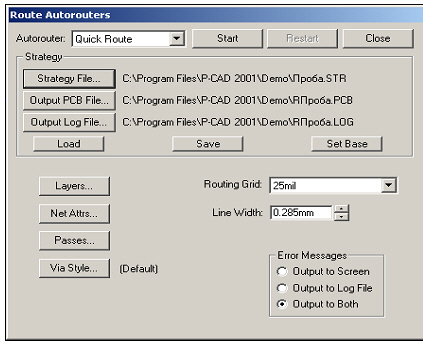
Ábra. 17.9. A kilövési nyomjelző gyors útvonal
Nyomtató PCB File - a géppel fájl nyomkövetési eredményeket (a fájl kiterjesztése - .RSV). Alapértelmezett a bemeneti fájl nevét, de a levél R hozzáadjuk a fájl neve;
Nyomtató Log File - szöveges beszámolóját a nyomkövetési (a fájl kiterjesztése - .LOG). Alapértelmezett a bemeneti fájl nevét, de a levél R adjuk meg a fájl nevét.
A Mentés gomb menti a kijelölt házirend fájlt az aktuális projekthez.
Állítsa Base gomb beállítja a paramétereket a stratégia, és a nevét a fenti három fájl alapértelmezés szerint.
Rétegek gomb tesztelési vagy esetleges változások a Beállítások párbeszédpanel Rétegek.
Vonal Routing Rács ablak Route Autorouters határozza meg nyomkövetés a rács négy lehetséges értékeit nyoma lépésre: 25 mil. 20 mil. 16,7 -16,6 - 16,7 mii (egy szabálytalan rács) és 12,5 mil. Más értékek nyomon követni a lépéseket, beleértve a metrikus rendszert egységek tilos.
Miután a gombra kattintva az igazolványok Pass kiválasztása párbeszédpanelen válassza ki, hogy milyen típusú nyomkövetési halad:
Széles vonalvezetést
autorouter teszi vezetékeket az első „nagy” láncú AutoRouteWide és szélessége attribútumok. Az elrendezés csak a vízszintes és függőleges irányban.
A nyomjelző lehet futtatni néhányszor aktiválását különböző részeket.
Trace fut csak egyszerű vízszintes vonalak nélkül átvezetésekről minimális eltérést a vízszintes vonal.
Trace fut csak egyszerű függőleges vonalak nélkül átvezetésekről minimális eltérés a függőleges vonal.
"L" Routes (1 via), "Z" Routes (2 VIA-k). "C" Routes (2 VIA-k)
képző láncokat tartalmazó fragmensek konfiguráció a betűk L, Z, C különböző orientációban átmenőfuratokkal a töréspontot.
Bármelyik csomópont (2 VIA-k)
próbálja nyomon követni a kapcsolat a kettő között az érintkezési felületet a bevezetése legfeljebb két átvezetésekről teljesítette legteljesebb nyomkövetés rendszer.
„Labirintus” nyom, amelynek nincs korlátozás a tájolás réteg és a vezetékek számának furatnyi.
„Labirintus” nyomkövetés nélküli optimalizálási úthossz érdekében próbálják tartani a vonalat „bármi áron”.
javítására használják a „megjelenés” a PCB révén helyesbítését végzett pálya.
csökkenti a viák az áramköri lapon hígítjuk.
Az utolsó két menetben javallott befejezése után nyomtalanul.
Vonalszélesség A vonal szélessége a vezetékek kiválasztva. A minimális érték a szélesség - 0,1 mil (0,01 mm - a metrikus rendszer). A maximális szélesség korlátozott vezetékek kiválasztott lépés nyoma rács. Az alapértelmezett beállítás megegyezik a szélessége a jelenlegi vezető vonal szélessége (Current Line).
Hibaüzenetek Area válthat - kijelző hibaüzenetek a képernyőn (Output to Screen), a diagnosztikai fájlt (kimenet Log File), vagy egy fájlt, valamint a képernyőn (Output Both).
A nyomjelző lehet futtatni az aktivációs minden járat, kivéve az utolsó két (optimalizálása).
A folyamat elindításához a vezetékek nyomvonalai, nyomja meg a Start gombot. A folyamat során a PCB megjelenéseinek működik nyomjelző ablakot.
Automatikus követés végre parancsot az Eszközök / Start Autorouter. A autorouter lehet állítani a parancs az Eszközök / Szünet Autorouter. hogy folytassa a parancsot az Eszközök / Újraindítás Autorouter és megáll a parancs az Eszközök / Stop Autorouter.
Semmisítse meg az eredményeket egy sikertelen útvonal lehetővé teszi az Edit / Unroute csapat. Minden - az összes áramkör neten - a kiválasztása Net To Unroute párbeszédpanelen adja meg a választott név a lánc (ábra 17.10.).
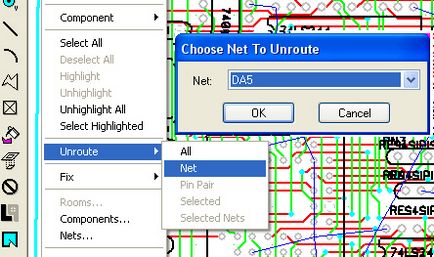
Ábra. 17.10. Lemondás nyoma eredmények
1.2.3. Ellenőrizzük DRC-hiba
Befejeződése után az elrendezés a PCB és kialakítása előtt az adatok előállításához fotómaszkok kell vizsgálni, hogy megfelelnek a díj koncepció, tervezési szabályok és a technológia korlátai. t. e. a szabályokat, amelyek meghatározott Options / Tervezési szabályok parancsot. A vizsgálatot a hasznossági DRC (Design Rule Check). Fut a közüzemi Utils / DRC csapat. Ábra. 17.11 ábra az ablak megadott parancs.
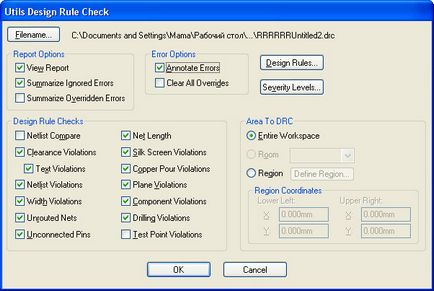
Ábra. 17.11. Utils / DRC parancs ablakban
Options érvényesítési szabályok a PCB: